| Win10怎么让视频显示预览图 | 您所在的位置:网站首页 › ps怎么调出预览窗口图标 › Win10怎么让视频显示预览图 |
Win10怎么让视频显示预览图
|
系统之家
>
Win10教程
Win10怎么让视频显示预览图-四种Wn10显示mp4缩略图的方法
更新日期:2024-04-04 来源:系统之家 在我们日常电脑的使用中,不管是图片还是视频,如果可以在文件夹上显示预览图,将可以大大方便我们快速找到目标文件,但是有Win10用户发现电脑上的mp4视频不显示缩略图,那么我们应该如何操作才能让其恢复正常显示呢?下面小编带来了方法,我们来看看看吧。  【微软六月更新】Win10 22H2 19045.4239 官方正式版 [电脑系统]
微软向Win10 22H2用户推送了最新的正式版更新补丁KB5039211,安装后系统版本将升级至19045.4529。该系统采用微软最新Windows10 22H2 19045.4529 专业版离线制作,系统整体稳定性更强,具有安全、快速、稳定等特点,系统自动平衡和调整性能,使用户更容易使用游戏和软件。而且安装全过程简单轻松,即使之前没有装机经验也可以轻松完成相关操作。
【微软六月更新】Win10 22H2 19045.4239 官方正式版 [电脑系统]
微软向Win10 22H2用户推送了最新的正式版更新补丁KB5039211,安装后系统版本将升级至19045.4529。该系统采用微软最新Windows10 22H2 19045.4529 专业版离线制作,系统整体稳定性更强,具有安全、快速、稳定等特点,系统自动平衡和调整性能,使用户更容易使用游戏和软件。而且安装全过程简单轻松,即使之前没有装机经验也可以轻松完成相关操作。
解决方法如下: 一. 更换播放软件 有的视频文件因格式问题,播放器不支持,所以更换一个默认播放软件就可以解决问题,比如暴风影音、爱奇艺等等。 二. 系统视频预览功能关闭 按键Win+R调出运行对话框,输入“regsvr32 shmedia.dll”命令点解确定,这时将会弹出一个成功的对话框,再点“确定”后,即可开启视频预览功能。 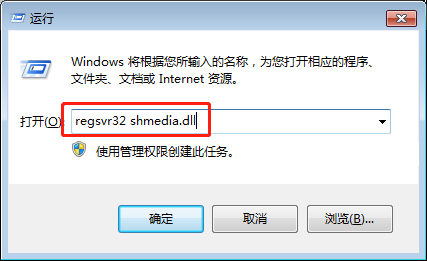
反之,如果想关闭视频预览功能,只要再次打开“运行”对话框,输入“regsvr32 /u shmedia.dll ”命令即可。 三. 系统设置问题 打开计算机,选择“工具”再选择“文件夹选项”。 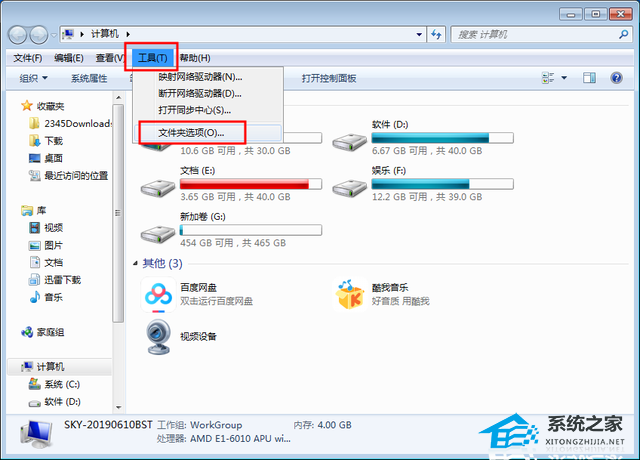
在新窗口中选择“查看”,然后将选项“始终显示图标,从不显示缩略图”前面的对勾去掉,点击应用再点确定就可以了。 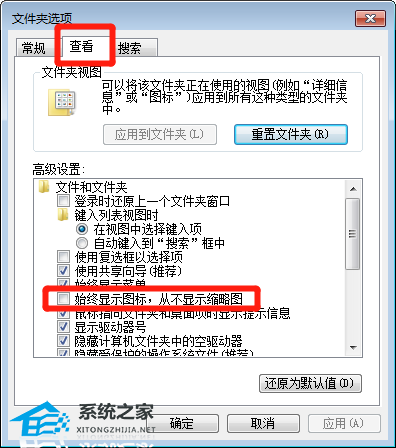
四. 通过安装视频预览组件解决 有的电脑系统可能是缺少视频预览组件造成的这个问题,这时需要下载安装一个视频预览组件K-Lite_Codec_Pack,这个组件可以通过安全卫士或者电脑管家的软件管理中搜索安装,这样比较安全,安装完成后就可以正常显示视频文件缩略图了。 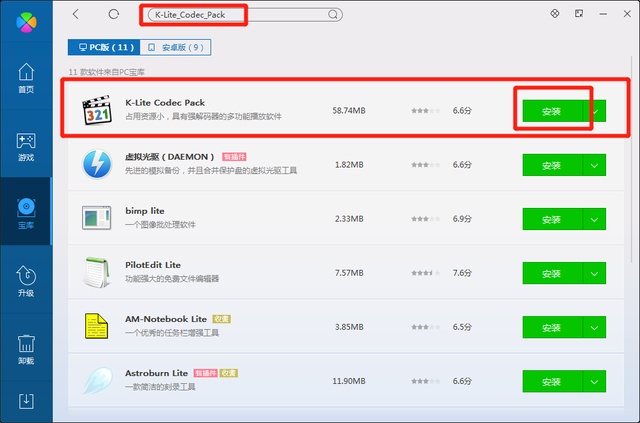
以上就是系统之家小编为你带来的关于“Win10怎么让视频显示预览图-四种Wn10显示mp4缩略图的方法”的解决方法了,希望可以解决你的问题,感谢您的阅读,更多精彩内容请关注系统之家官网。 |
【本文地址】
公司简介
联系我们